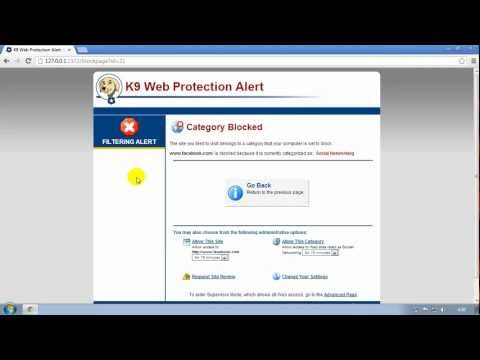
コンテンツ

K9 Web Filterは無料のインターネットフィルタリングおよびペアレンタルコントロールソフトウェアであり、その主な目的はインターネットの危険から子供を保護することです。これは、子供がネットワーク上で見つける不要なコンテンツを保護者が制御するためのツールを提供します。アンインストールする必要があり、パスワードを覚えていない場合は、問題を回避できます。
ステップ1
「シャットダウン」ボタンの右側にある矢印の「開始」をクリックし、「再起動」をクリックしてコンピュータを再起動します。起動中に「F8」キーを押し続けると、セーフモードで起動します。矢印キーを使用して「セーフモードとネットワーク」を選択し、「Enter」を押します。
ステップ2
「スタート」と「マイコンピュータ」をクリックします。ハードディスクセクションの「ローカルディスク(C :)」をクリックします。 「Program Files」フォルダをダブルクリックし、「K9」フォルダをダブルクリックして、フォルダの内容を削除します。 「Shift」キーを押しながら最初のファイルをクリックして、フォルダー内のすべてのファイルを一度に選択します。ファイルを右クリックして[削除]を選択します。ウィンドウの右上隅にある「X」をクリックして、「マイコンピュータ」を閉じます。
ステップ3
「スタート」をクリックし、検索ボックスに「msconfig」と入力して「Enter」を押します。 「サービス」タブをクリックし、次に「スタートアップ」タブをクリックします。リストでK9に関連するものをすべて選択解除します。
ステップ4
シャットダウンの右側にある矢印の[開始]をクリックし、[再起動]をクリックしてコンピュータを通常どおり再起動します。